
Votre imprimante pourrait avoir des problèmes si son pilote n’est pas mis à jour. C’est pourquoi il est toujours très important de mettre à jour votre pilote d’imprimante Samsung pour qu’il soit en parfait état. Alors, pour savoir comment le faire, continuez à lire cet article.
Les 2 méthodes pour obtenir le dernier pilote d’imprimante Samsung
Voici deux méthodes simples et efficaces pour télécharger le dernier pilote de votre imprimante Samsung. Vous pouvez choisir celle qui vous convient le mieux.

Si vous préférez une méthode plus simple et rapide, vous pouvez cliquer sur le bouton ci-dessous pour télécharger le pilote de votre imprimante Samsung en un clic.
- Télécharger le dernier pilote d’imprimante Samsung manuellement
- Mettre à jour votre pilote d’imprimante Samsung automatiquement
Télécharger le dernier pilote d’imprimante Samsung manuellement
Puisque HP a acquis complètement les activités d’impression de Samsung, vous avez besoin d’aller sur le site Web de HP pour télécharger le dernier pilote d’imprimante Samsung. Vous devez savoir le numéro de modèle exacte de votre imprimante Samsung (Généralement il est au-dessus de votre imprimante Samsung) avant de suivre les instructions ci-dessous.
Cette méthode vous demande du temps et une certaine base en informatique, si vous préférez une méthode plus simple et rapide, vous pouvez passer directement à la méthode suivante.
1) Accédez au site Web officiel de HP pour les téléchargements de pilote et cliquez sur Imprimante.
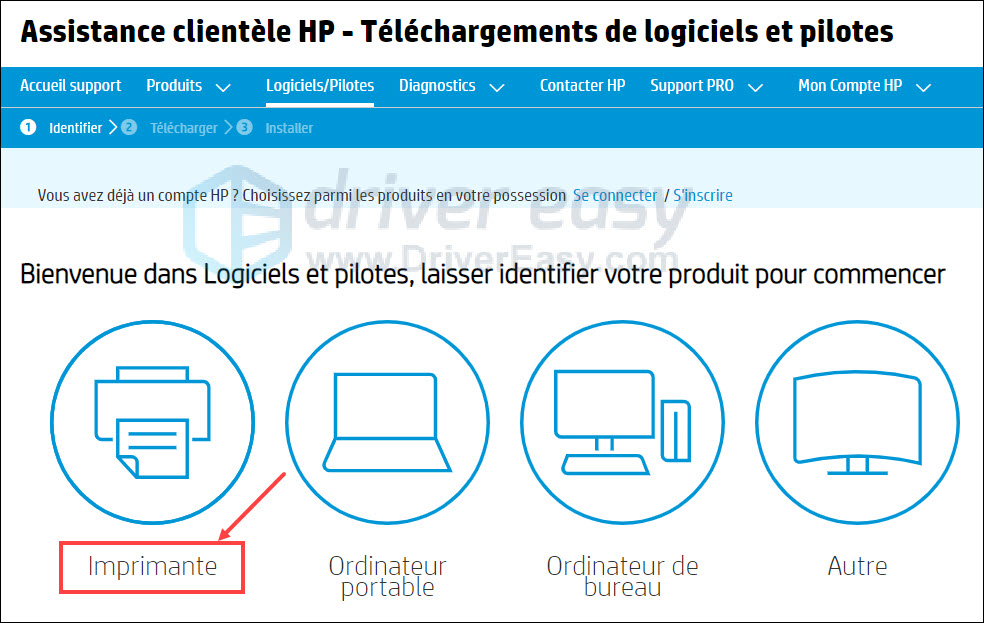
2) Saisissez le modèle de votre imprimante dans la case et cliquez sur Soumettre.
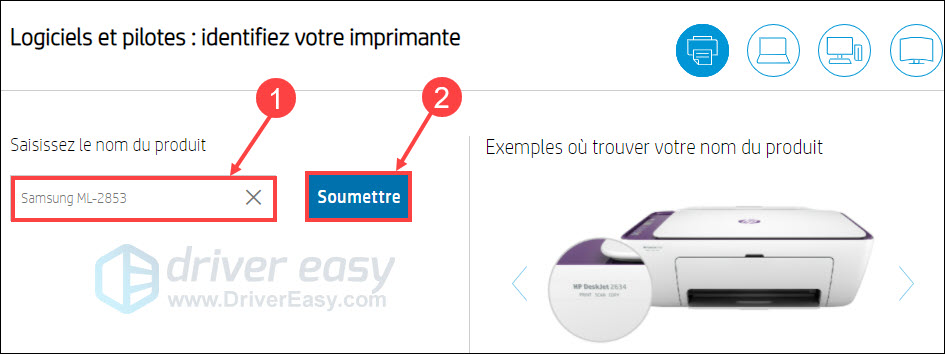
3) Vérifiez si le système d’exploitation détecté est la bonne version de votre système d’exploitation. Si ce n’est pas le cas, cliquez sur Choisissez un autre système d’exploitation afin d’opter pour la vôtre.
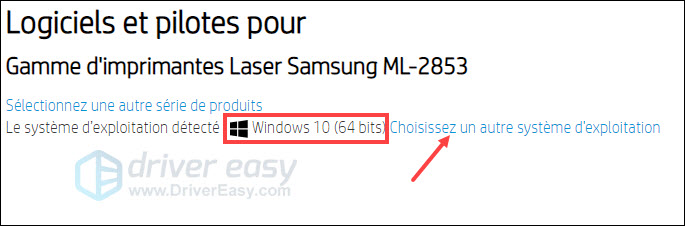
4) Cliquez sur Pilote-Pilote d’impression universel, puis cliquez sur Pilotes de base. Repérez la dernière version de pilote d’imprimante et cliquez sur Télécharger.
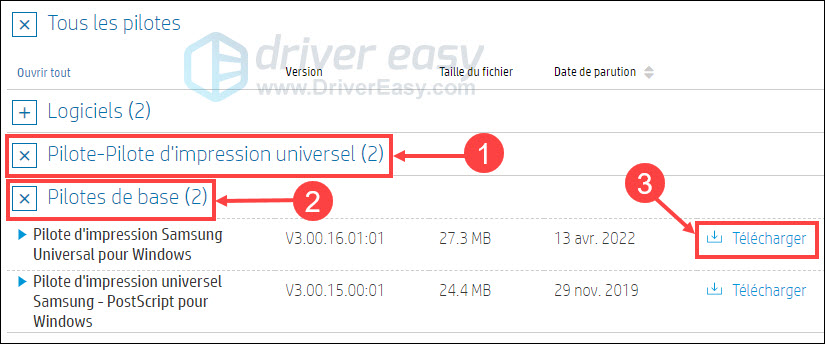
4) Double-cliquez sur le fichier de téléchargement pour l’ouvrir, et suivez les instructions sur l’écran de votre PC pour installer le dernier pilote pour votre imprimante Samsung.
5) Redémarrez votre PC pour mettre en effet toutes les modifications.
Mettre à jour votre pilote d’imprimante Samsung automatiquement
Si vous n’avez pas le temps ni les connaissances basiques en informatique, vous pouvez mettre à jour votre pilote d’imprimante Samsung de manière automatique avec Driver Easy. Driver Easy permet de reconnaître votre système et de trouver tous les pilotes de la dernière version compatibles avec votre PC. Après, Driver Easy va les télécharger directement et les installer correctement :
1) Téléchargez et installez Driver Easy.
2) Ouvrez Driver Easy et cliquez sur le bouton Analyser maintenant. Driver Easy va scanner votre ordinateur pour détecter tous les pilotes problématiques.
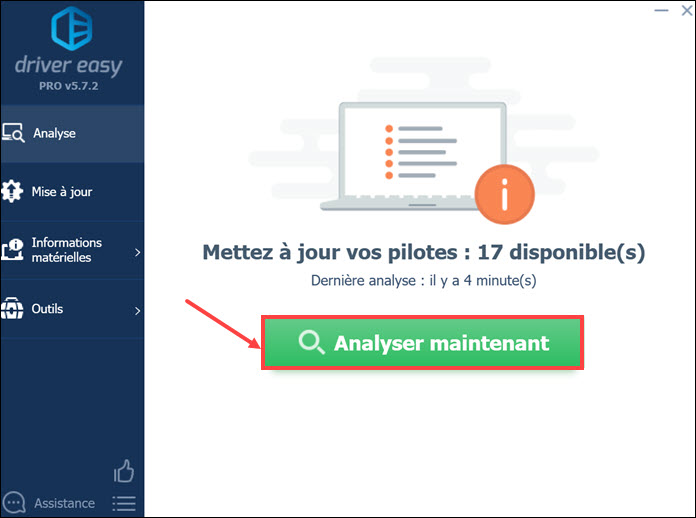
3) Cliquez sur le bouton Mettre à jour à côté de votre périphérique d’imprimante Samsung pour télécharger automatiquement son dernier pilote, après, vous pouvez l’installer manuellement (vous pouvez le faire avec la version gratuite de Driver Easy).
Vous pouvez également cliquer sur Tout mettre à jour pour télécharger et installer automatiquement les dernières versions de tous les pilotes manquants ou obsolètes sur votre PC.
Cela nécessite la version Pro de Driver Easy qui est fournie avec une assistance technique complète et une garantie de remboursement de 30 jours. Vous serez invité à effectuer la mise à niveau de Driver Easy lorsque vous cliquez sur Tout mettre à jour.
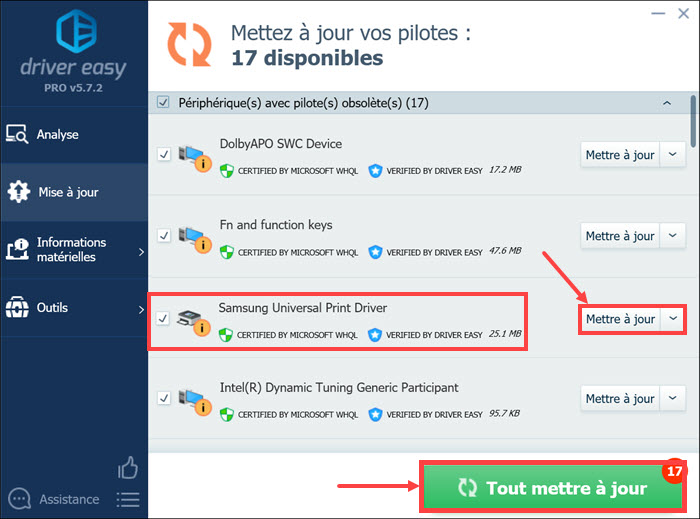
4) Redémarrez votre PC pour rendre toutes les modifications effectives.
J’espère que cet article vous est utile et que le dernier pilote de votre imprimante Samsung est déjà téléchargé sur votre PC. Et n’hésitez pas à nous laisser des commentaires en bas si ça ne vous dérange pas.





